Comment travailler hors ligne dans Outlook 2013
Outlook 2013 propose plusieurs méthodes pour vous avertir des nouveaux messages. Cela est très utile lorsque vous devez travailler dans d'autres programmes et que vous souhaitez vérifier Outlook uniquement lorsque vous savez que quelque chose de nouveau est là.
Mais si vous recevez un volume élevé d'e-mails qui vous empêche de faire le travail, vous cherchez peut-être un moyen pour qu'Outlook arrête simplement de recevoir de nouveaux messages pendant un certain temps. Un bon moyen d'y parvenir est d'activer le paramètre «Travailler hors ligne» pour le programme. Notre guide ci-dessous vous montrera où trouver ce paramètre et l'activer ou le désactiver selon vos besoins.
Activez l'option «Travailler hors connexion» dans Outlook 2013
Suivre les étapes de ce guide vous déconnectera de votre serveur de messagerie. Cela signifie que vous ne pourrez pas envoyer ou recevoir de nouveaux e-mails tant que vous n'aurez pas désactivé cette option. Une fois désactivé, Outlook 2013 connectera votre serveur de messagerie pour télécharger les messages manqués et enverra tous les messages qui se trouvent actuellement dans votre boîte d'envoi. Si vous souhaitez savoir comment retarder la livraison des e-mails, vous pouvez cliquer ici.
Étape 1: ouvrez Outlook 2013.
Étape 2: cliquez sur l'onglet Envoyer / Recevoir en haut de la fenêtre.

Étape 3: cliquez sur le bouton Travailler hors ligne dans la section Préférences du ruban.
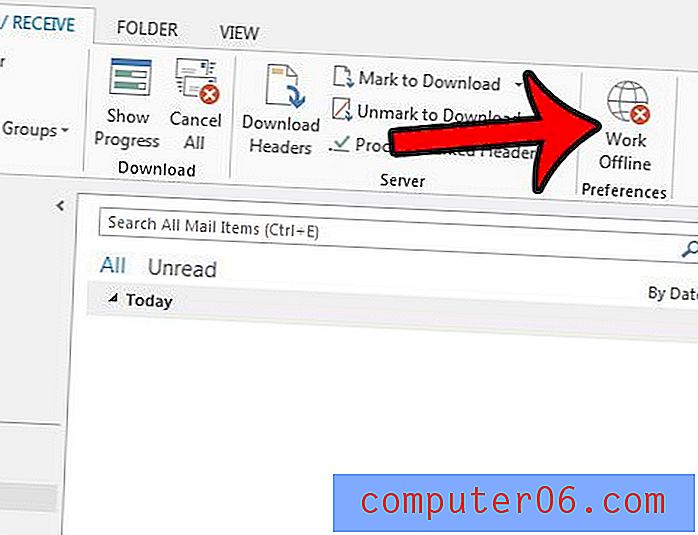
Vous pouvez dire qu'Outlook 2013 est en mode hors ligne, car il indiquera Travailler hors ligne dans la barre d'état en bas de la fenêtre.
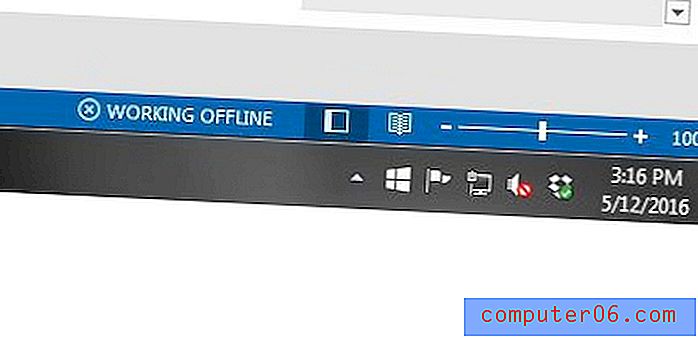
En outre, il y aura un x rouge sur l'icône de la barre des tâches Outlook lorsque vous êtes en mode hors connexion.
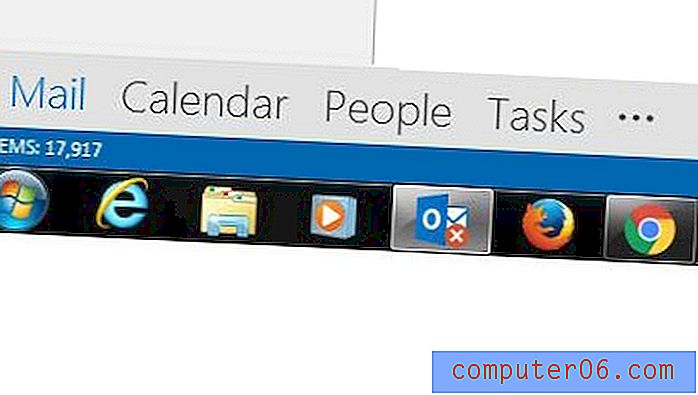
Outlook 2013 ne vérifie-t-il pas suffisamment les nouveaux messages. La fréquence d'envoi et de réception est un paramètre que vous pouvez contrôler dans le programme. Cliquez ici et découvrez comment configurer Outlook pour qu'il vérifie les nouveaux messages aussi souvent que vous le souhaitez.



